La fonctionnalité principale des gestionnaires de mots de passe est connue et nommée pour la capacité de stocker vos mots de passe en toute sécurité. Cependant, de nombreux gestionnaires de mots de passe intègrent des fonctionnalités supplémentaires pour offrir une meilleure expérience à leurs utilisateurs. L'une des nombreuses fonctionnalités supplémentaires proposées par Bitwarden consiste à remplir automatiquement les entrées dans les formulaires de connexion.
Le processus de remplissage automatique repose sur les entrées de votre coffre-fort, y compris les URL des sites sur lesquels elles peuvent être utilisées. Par exemple, ce serait un peu un problème de sécurité si le mot de passe d'un site était collé dans un autre. Pour activer le remplissage automatique, chaque entrée a besoin d'une URL associée. Vous devez également spécifier comment Bitwarden fait correspondre l'URL enregistrée à l'URL de la page. Il y a deux endroits où vous pouvez spécifier vos préférences de correspondance d'URL et six schémas de correspondance différents parmi lesquels choisir.
Quels sont les schémas de correspondance d'URL ?
Bitwarden utilise par défaut le schéma « domaine de base ». Cette option correspond si le nom de domaine et le domaine de premier niveau (TLD) correspondent. Ainsi, une entrée avec une URL enregistrée qui inclut "technipages.com" correspondra à n'importe quelle page de technipages.com mais pas à bitwarden.com ou technipages.net.
Conseil: les URL sont constituées d'un schéma d'URI, d'un sous-domaine, d'un domaine, d'un domaine de premier niveau et d'une page. Dans l'exemple: " https://subdomain.technipages.com/page,” “ https://” est le schéma d'URI, "sous-domaine" est le sous-domaine, "technipages" est le nom de domaine, ".com" est le TLD et "page" est la page. Le schéma d'URI, le sous-domaine et la page sont facultatifs dans une URL.
Le schéma de correspondance « Hôte » correspondra à une URL si le sous-domaine, le domaine et le TLD correspondent tous. Si un numéro de port est fourni, il doit également correspondre. Par exemple, une entrée avec l'URL enregistrée « sous-domaine.technipages.com » correspondra à sous-domaine.technipages.com/page mais pas à technipages.com.
Le schéma de correspondance « Commence par » ne correspondra qu'aux pages dont l'URL commence exactement par le contenu de l'entrée. Par exemple, une entrée avec l'URL « technipages.com/page » correspondra à technipages.com/page2, mais pas à technipages.com ou technipages.com/login.
Le schéma de correspondance « expression régulière » vous permet d'utiliser des expressions régulières pour définir ce qui correspond à une URL. Cette méthode est dangereuse si vous n'êtes pas très familier avec RegEx et n'est pas recommandée.
Le schéma de correspondance « Exact » correspond toujours à la page exacte indiquée dans l'entrée. Par exemple, une entrée avec l'URL "technipages.com/create-account" ne correspondra qu'à cette page, pas technipages.com, technipages.com/login ou technipages.com/create-account.php.
La sélection de « Jamais » désactive toutes les correspondances d'URL, ce qui désactive essentiellement le remplissage automatique et les suggestions d'informations d'identification.
Comment définir le schéma de correspondance par défaut
La correspondance d'URL ne fonctionne qu'avec l'extension de navigateur Bitwarden. Vous ne pouvez modifier le paramètre par défaut que dans l'extension du navigateur. Pour ce faire, vous devez d'abord ouvrir le volet des extensions en cliquant sur l'icône de l'extension Bitwarden. Ensuite, passez à l'onglet « Paramètres » et cliquez sur « Options » en bas de la page.
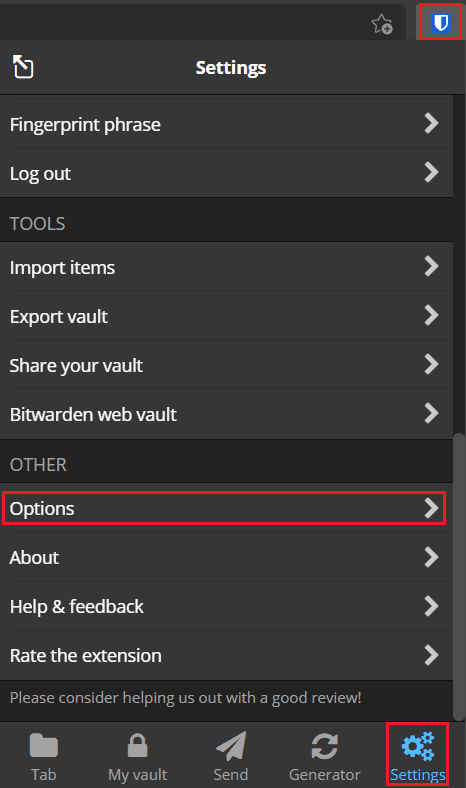
Dans les options d'extension, cliquez sur la liste déroulante intitulée "Détection de correspondance d'URI par défaut" et sélectionnez le schéma de correspondance que vous souhaitez que l'extension de navigateur Bitwarden utilise par défaut.
Il est recommandé d'utiliser le schéma de correspondance par défaut du « domaine de base », car il est le plus susceptible de fonctionner de manière fiable pour la plupart des sites. Le schéma « Hôte » fonctionnera également assez bien, mais peut rencontrer des problèmes avec les sites Web qui utilisent un sous-domaine différent pour gérer les connexions.
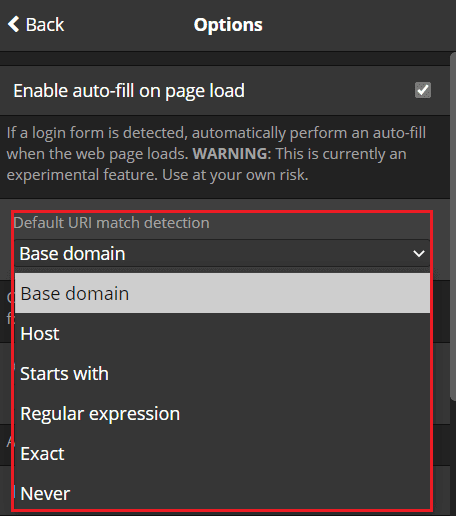
Comment remplacer le schéma de correspondance par défaut pour une seule entrée
Quel que soit le schéma de correspondance que vous choisissez par défaut, il y aura toujours des problèmes. Par exemple, la correspondance peut être trop généreuse et remplie automatiquement sur les sites qu'elle ne devrait pas, ou trop stricte et ne pas correspondre sur les sites qu'elle devrait. Si vous préférez verrouiller votre schéma de correspondance, il est alors plus complexe de configurer correctement l'URL enregistrée dans chaque entrée.
Quelle que soit l'option que vous choisissez, vous souhaiterez peut-être la remplacer pour certaines entrées afin d'éviter des problèmes avec des sites spécifiques. Heureusement, Bitwarden vous permet d'appliquer une dérogation via l'extension de navigateur et le coffre-fort Web.
Pour modifier le schéma de correspondance pour une seule entrée, accédez à l'écran « Modifier l'entrée » ou « Nouvelle entrée » sur la plate-forme que vous préférez. Dans l'extension du navigateur, cliquez sur l'icône en forme de roue dentée à droite de l'URL pour afficher la liste déroulante de remplacement de correspondance d'URL.
Cette option est définie par défaut sur « Détection de correspondance par défaut », qui suivra les paramètres de votre coffre-fort. Vous pouvez également choisir de remplacer la valeur par défaut pour cette entrée spécifique en sélectionnant l'un des autres schémas correspondants. Une fois que vous avez sélectionné le schéma de correspondance que vous souhaitez utiliser, cliquez sur « Enregistrer » pour enregistrer la modification.
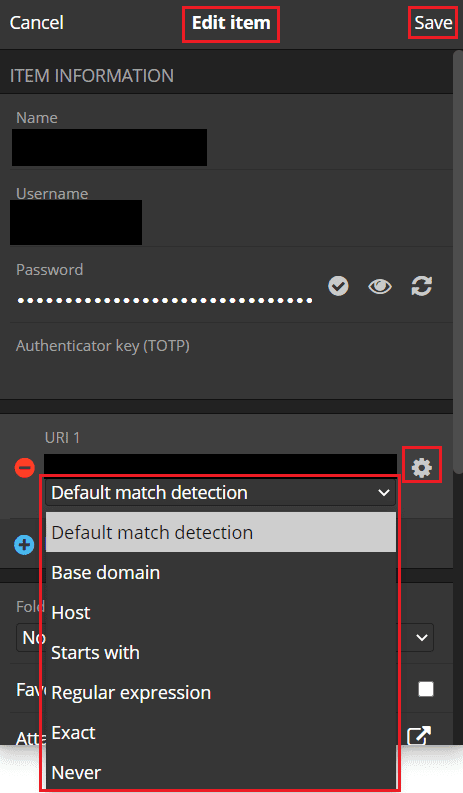
Si vous modifiez une entrée dans le coffre-fort Web, la liste déroulante « Détection de correspondance » est toujours visible sur la droite. Encore une fois, la valeur par défaut est « Détection de correspondance par défaut », mais vous pouvez la remplacer pour l'entrée spécifique que vous configurez. Une fois que vous avez sélectionné le schéma de correspondance que vous souhaitez utiliser, assurez-vous de cliquer sur « Enregistrer » pour enregistrer la modification.
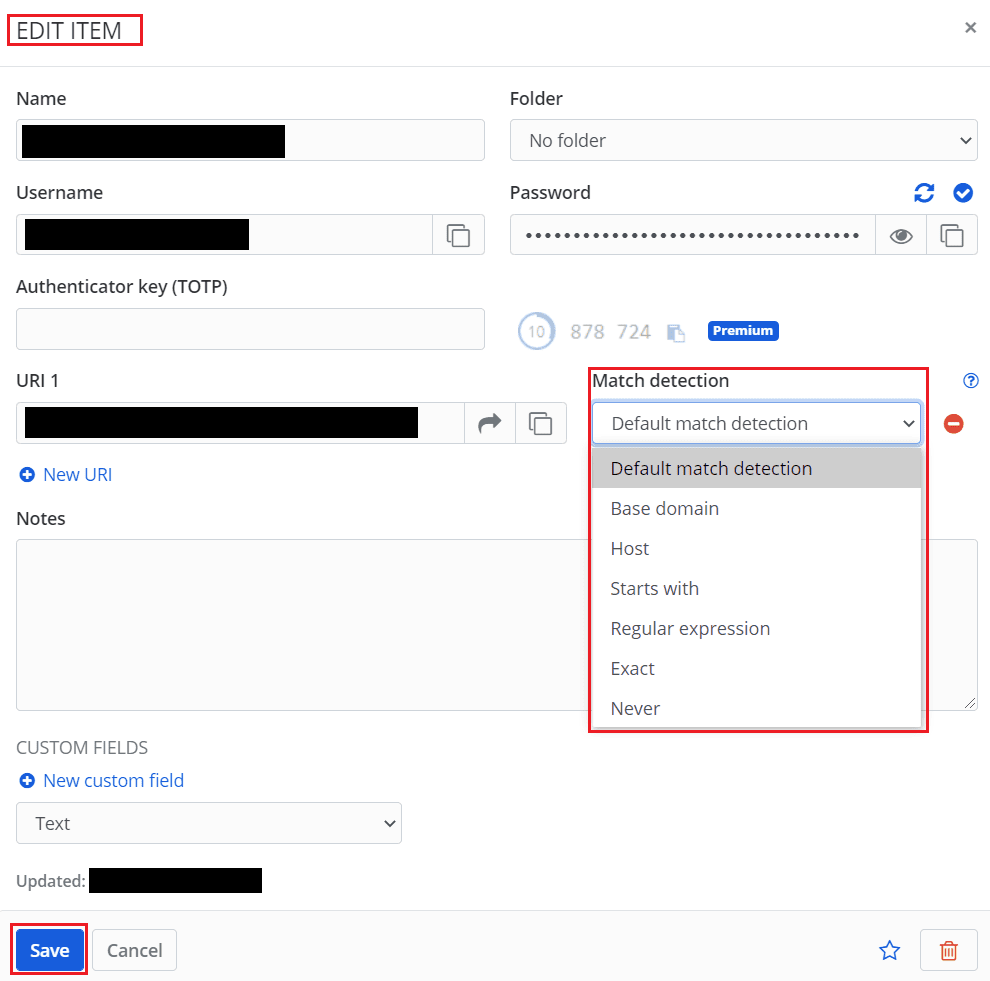
Conclusion
Le remplissage automatique est l'un des avantages les plus importants pour l'expérience utilisateur de l'utilisation d'un gestionnaire de mots de passe. Il est cependant important que Bitwarden suggère ou remplisse automatiquement les mots de passe uniquement lorsque vous êtes réellement sur le bon site. En suivant les étapes de ce guide, vous pouvez modifier votre schéma de correspondance d'URL par défaut. Vous pouvez également remplacer le schéma de correspondance pour des entrées spécifiques.